
  |  | ||
Poniższa procedura umożliwia używanie urządzenia jako drukarki zdalnej w środowisku NetWare 4.x, 5/5,1 i 6/6.5.
![]()
Aby korzystać z drukarki jako drukarki zdalnej w systemie NetWare 4.x, 5/5.1 lub 6/6.5, włącz tryb NDS.
W przypadku korzystania z czystego IP nie należy używać drukarki jako drukarki zdalnej.
Konfiguracja przy użyciu programu NWadmin
Uruchom program NWadmin w systemie Windows.
Aby uzyskać szczegółowe informacje na temat programu NWadmin, patrz podręczniki systemu NetWare.
Skonfiguruj połączenie sieciowe z kolejką wydruku. Wybierz z drzewa katalogów obiekt, w którym znajduje się kolejka wydruku, a następnie wybierz opcję [Utwórz] z menu [Obiekt].
W polu [Klasa nowego obiektu], wybierz opcję [Kolejka wydruku], a następnie kliknij przycisk [OK].
W polu [Nazwa kolejki wydruku], wprowadź nazwę kolejki wydruku.
W polu [Wolumin kolejki wydruku], kliknij przycisk [Przeglądaj].
W polu [Dostępne obiekty] kliknij wolumin, w którym zostanie utworzona kolejka wydruku, a następnie kliknij przycisk [OK].
Sprawdź ustawienia i kliknij przycisk [Utwórz].
Skonfiguruj połączenie sieciowe z drukarką. Wybierz obiekt, w którym znajduje się drukarka, a następnie wybierz opcję [Utwórz] z menu [Obiekt].
W polu [Klasa nowego obiektu], wybierz opcję [Drukarka], a następnie kliknij przycisk [OK]. W przypadku systemu NetWare 5, kliknij przycisk [Drukarka (Inna niż NDPS)].
W polu [Nazwa drukarki], wprowadź nazwę drukarki.
Zaznacz pole wyboru [Zdefiniuj dodatkowe właściwości], a następnie kliknij przycisk [Utwórz].
Przypisz kolejki wydruku do utworzonej drukarki. Kliknij przycisk [Przydziały], a następnie kliknij przycisk [Dodaj] w obszarze [Przydziały].
W polu [Dostępne obiekty], kliknij utworzoną kolejkę wydruku, a następnie kliknij przycisk [OK].
Kliknij przycisk [Konfiguracja], wybierz opcję [Równoległe] z listy [Typ drukarki], a następnie kliknij przycisk [Komunikacja].
Kliknij opcję [Ładowanie ręczne] w obszarze [Typ komunikacji], a następnie kliknij przycisk [OK]. Sprawdź ustawienia i kliknij przycisk [OK].
Skonfiguruj połączenie sieciowe z serwerem druku. Wybierz określony kontekst i wybierz opcję [Utwórz] z menu [Obiekt].
W polu [Klasa nowego obiektu], wybierz opcję [Serwer druku], a następnie kliknij przycisk [OK]. W przypadku systemu NetWare 5, kliknij przycisk [Serwer druku (Inny niż NDPS)].
W polu [Nazwa serwera druku:], wprowadź nazwę serwera druku.
Podaj nazwę serwera druku określoną przy użyciu programu SmartDeviceMonitor for Admin.
Zaznacz pole wyboru [Zdefiniuj dodatkowe właściwości], a następnie kliknij przycisk [Utwórz].
Przypisz drukarkę do utworzonego serwera druku. Kliknij przycisk [Przydziały], a następnie kliknij przycisk [Dodaj] w obszarze [Przydziały].
W polu [Dostępne obiekty], kliknij utworzoną kolejkę wydruku, a następnie kliknij przycisk [OK].
W obszarze [Drukarki] kliknij przypisaną drukarkę, a następnie kliknij przycisk [Numer drukarki].
Wprowadź numer drukarki i kliknij przycisk [OK]. Sprawdź ustawienia i kliknij przycisk [OK].
Użyj numeru drukarki określonej jako drukarka zdalna w programie SmartDeviceMonitor for Admin.
Uruchom serwer druku wprowadzając poniższe polecenie w konsoli serwera NetWare.
Jeśli serwer druku pracuje, zamknij go i uruchom ponownie.
Aby zamknąć
CAREE: unload pserver
Aby uruchomić
CAREE: load pserver [print server name]
Wprowadź nazwę serwera druku jako nazwę kontekstu, a następnie naciśnij klawisz [Enter].
Wybierz nazwę drukarki w menu kontekstu i naciśnij klawisz [Enter].
Konfiguracja przy użyciu programu Web Image Monitor
Uruchom program Web Image Monitor.
Kliknij przycisk [Logowanie].
Wyświetlone zostanie okno dialogowe wprowadzania nazwy i hasła użytkownika.
Wprowadź nazwę i hasło użytkownika, a następnie kliknij przycisk [OK].
Szczegółowe informacje na temat nazwy logowania użytkownika i hasła można uzyskać od administratora sieci.
Kliknij przycisk [Konfiguracja] znajdujący po lewej stronie, a następnie kliknij przycisk [Ustawienia drukowania NetWare].
Potwierdź ustawienia i kliknij przycisk [Nazwa urządzenia].
Konfiguracja została zakończona. Poczekaj kilka minut i uruchom ponownie program Web Image Monitor.
Kliknij przycisk [Wylogowanie].
Zamknij program Web Image Monitor.
![]()
Jeśli nie możesz zidentyfikować drukarki, którą chcesz skonfigurować, sprawdź nazwę drukarki ze stroną konfiguracyjną wydrukowaną przez drukarkę.
Jeśli lista nie zawiera żadnych nazw drukarek, dopasuj typy ramek protokołu IPX/SPX dla komputera i drukarki. Zmiana typu ramek komputera jest możliwa przy użyciu okna dialogowego [Sieć] systemu Windows.
Szczegółowe informacje na temat programu Web Image Monitor, znajdują się w "Web Image Monitor".
Aby uzyskać szczegółowe informacje na temat nazw logowania użytkowników i haseł, patrz Poradnik bezpieczeństwa (część podręcznika administratora).